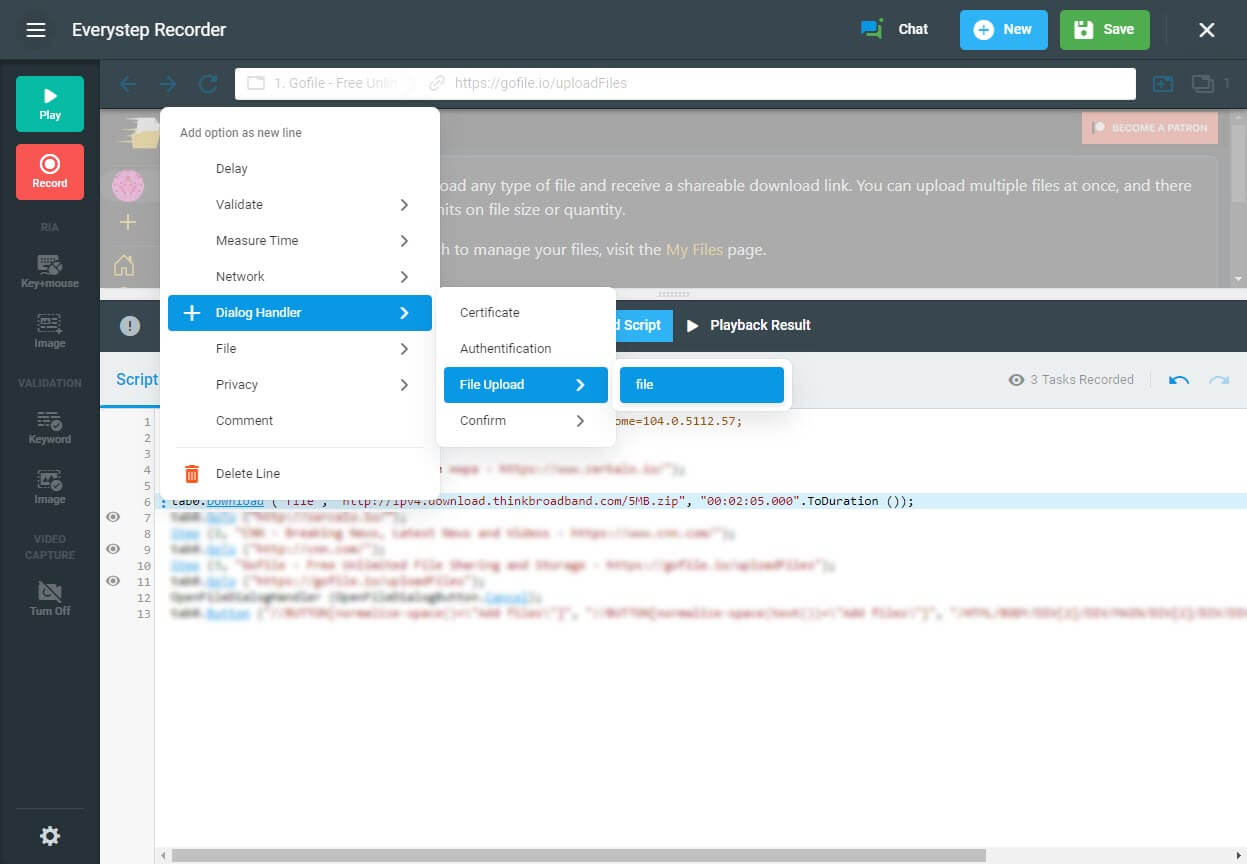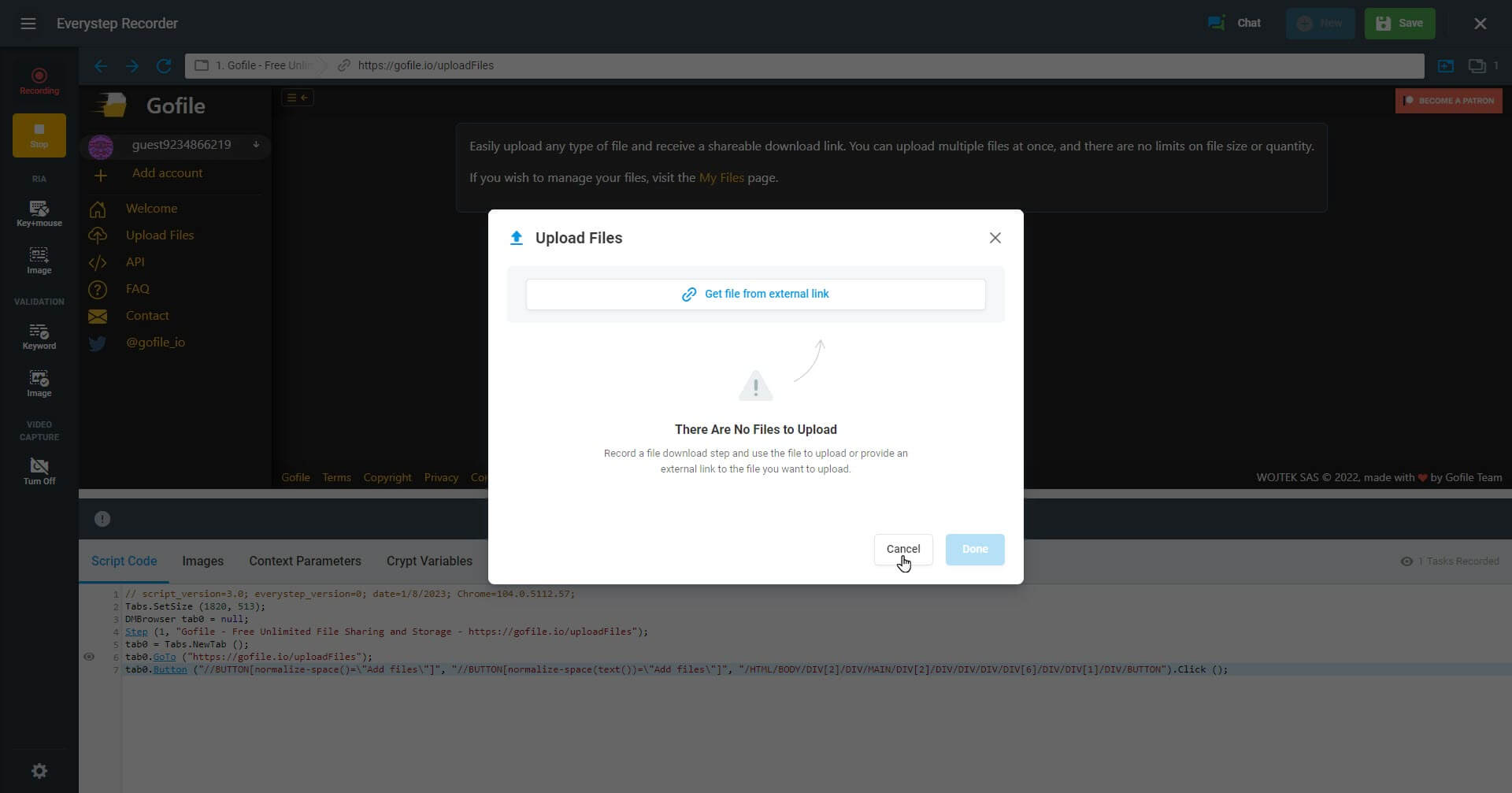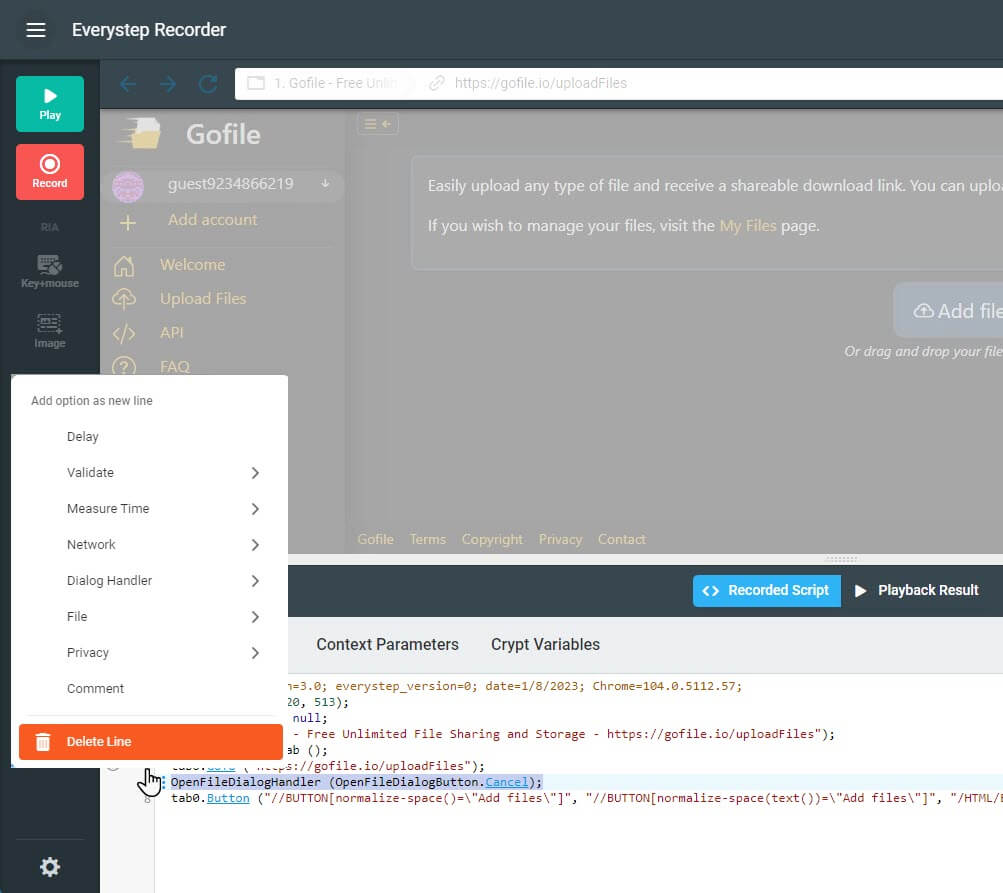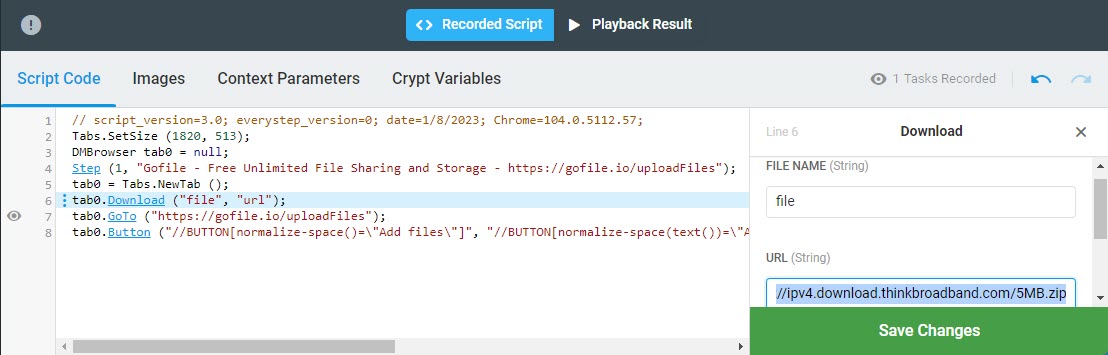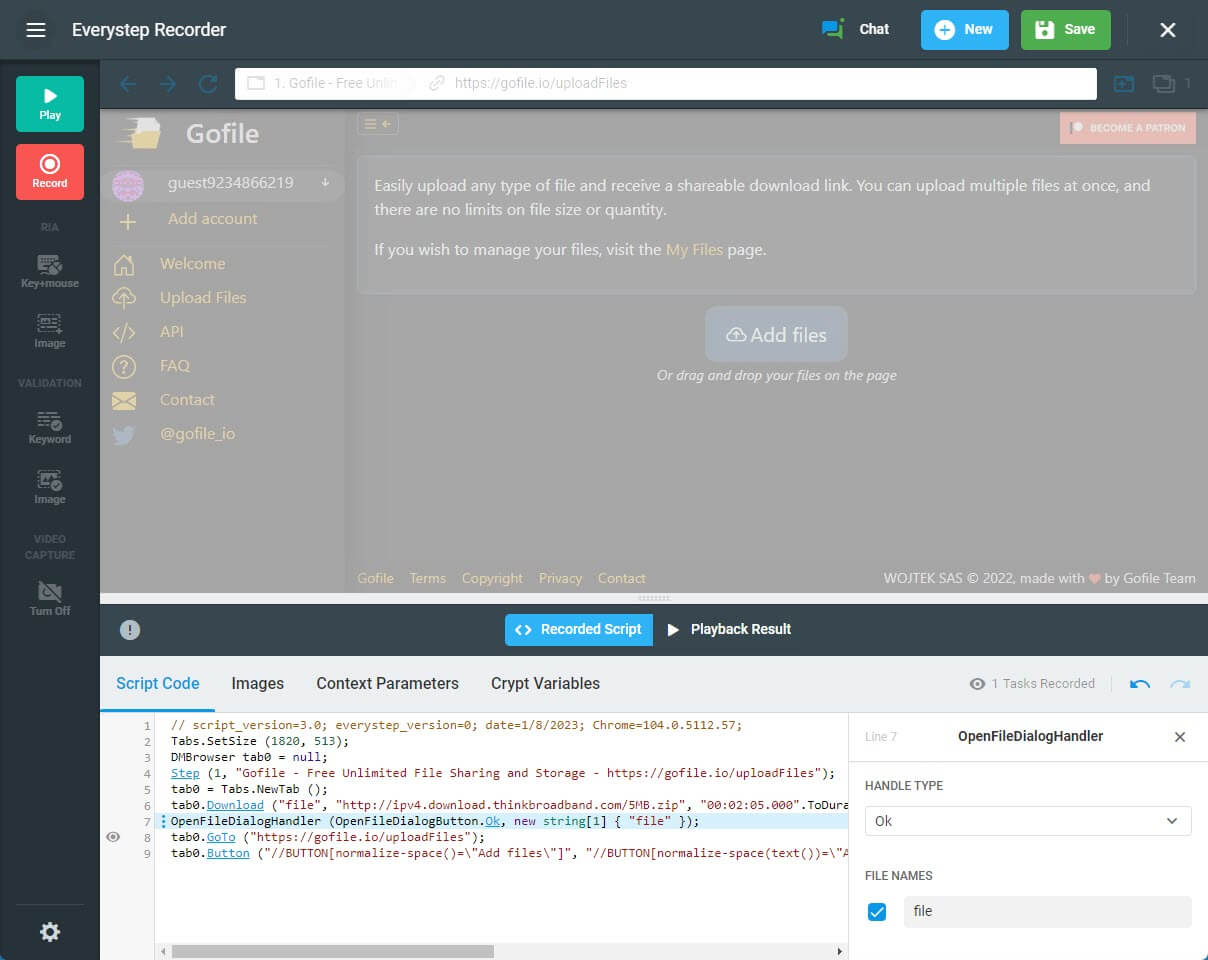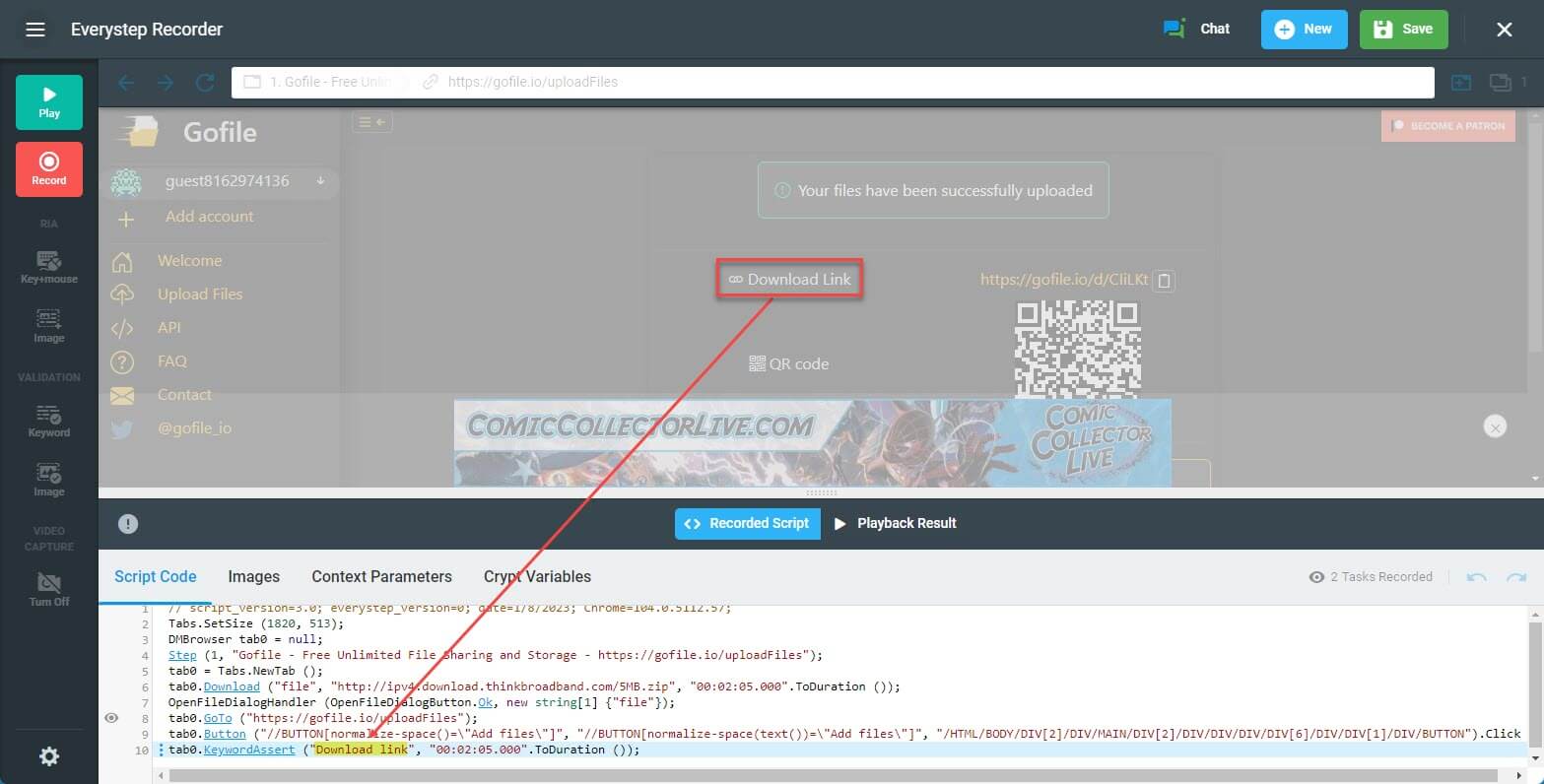يمثل معالج تحميل الملفات أسلوب OpenFileDialogHandler ويوفر الدعم لتحميل الملفات على موقع ويب الهدف. يسمح الخيار بتمرير ملف إلى مربع حوار التحميل وبدء التحميل.
لاحظ أن الخيار متاح فقط بالاقتران مع خيار تنزيل الملف أو عند تسجيل خطوة تنزيل ملف مسبقا داخل البرنامج النصي.
لتطبيق المعالج:
- انقر بزر الماوس الأيمن فوق السطر (الخطوة) ، وبعد ذلك يجب تمكين المعالج.
- حدد تحميل ملف معالج > الحوار.
- حدد اسم ملف من قائمة الملفات التي تم تنزيلها مسبقا داخل البرنامج النصي. لاحظ أنه يمكنك تحرير معلمات المعالج في جزء التحرير ، الموجود على يسار منطقة التعليمات البرمجية للبرنامج النصي.
بمجرد تطبيق المعالج، ينتظر الأسلوب OpenFileDialogHandler حدث النقر فوق الزر الذي يستدعي مربع الحوار تحميل، ويمرر اسم الملف المحدد، وينفذ عملية التحميل.
مثال على الاستخدام
لنفترض أننا بحاجة إلى تسجيل سيناريو اختبار تحميل ملف ولكن ليس لدينا ملف اختبار لتحميله في متناول اليد. باستخدام معالج تحميل الملفات ، يمكننا إضافة ملف اختبار لتحميله إلى البرنامج النصي لاحقا بمجرد الانتهاء من التسجيل.
لنبدأ بتسجيل معاملة تحميل في مسجل EveryStepWeb. لدعم سيناريو التحميل ، نضغط على إضافة ملفات زر في صفحة تحميل الملف. نظرا لأننا نريد إضافة ملف لتحميله لاحقا ، نضغط فوق إلغاء في مربع حوار تحميل الملفات.
بعد ذلك ، نتوقف عن التسجيل ونحذف سطر OpenFileDialogHandler (OpenFileDialogButton.Cancel) من البرنامج النصي.
بعد ذلك ، نحتاج إلى إضافة طريقة التنزيل لتنزيل ملف اختبار إلى النظام.
أخيرا ، نستخدم معالج تحميل الملفات لتمرير ملف الاختبار إلى مربع حوار تحميل الملف الذي سيظهر عند إعادة تشغيل البرنامج النصي.
للتحقق من صحة نتيجة التحديث ، سنستخدم خيار التحقق من صحة الكلمة الرئيسية للصفحة من قائمة سياق البرنامج النصي (التحقق من صحة > الكلمة الأساسية للصفحة).